Als u van plan bent om een tweede monitor te krijgenvoor uw werkstation is het altijd een goed idee om er een te krijgen die dezelfde resolutie ondersteunt als de monitor waarmee u het wilt gebruiken. Wanneer u meerdere monitoren hebt ingesteld op Windows 10, moet u deze uitlijnen zodat hun randen zich naast elkaar bevinden. Hierdoor kan de muiscursor er gemakkelijk tussen bewegen. Helaas, als de monitoren niet dezelfde resolutie hebben, valt de rand van de ene niet onder de andere. U kunt de cursor niet verplaatsen tussen monitors met verschillende resoluties langs de rand die niet in lijn staat. Dit zal het meest opvallen langs de hoeken.

Om dit te verhelpen, hebt u een app met de naam MouseUnSnag nodig. Het doet twee dingen; Hiermee kunt u de cursor verplaatsen tussen monitoren met verschillende resoluties alsof hun randen perfect uitgelijnd zijn, en het schakelt de plakkerige rand uit die Windows 10 tussen monitoren heeft.
Cursor verplaatsen tussen monitoren met verschillende resoluties
Download en voer MouseUnSnag uit. Het kan niet worden geminimaliseerd naar het systeemvak, maar u kunt het venster van de app minimaliseren. Als u het open houdt, toont het u de coördinaten van uw muisbeweging. Zodra de app actief is, kunt u de cursor tussen uw verschillende resolutiemonitors verplaatsen alsof ze beide dezelfde resolutie hadden en hun randen van hoek tot hoek op een lijn liggen.
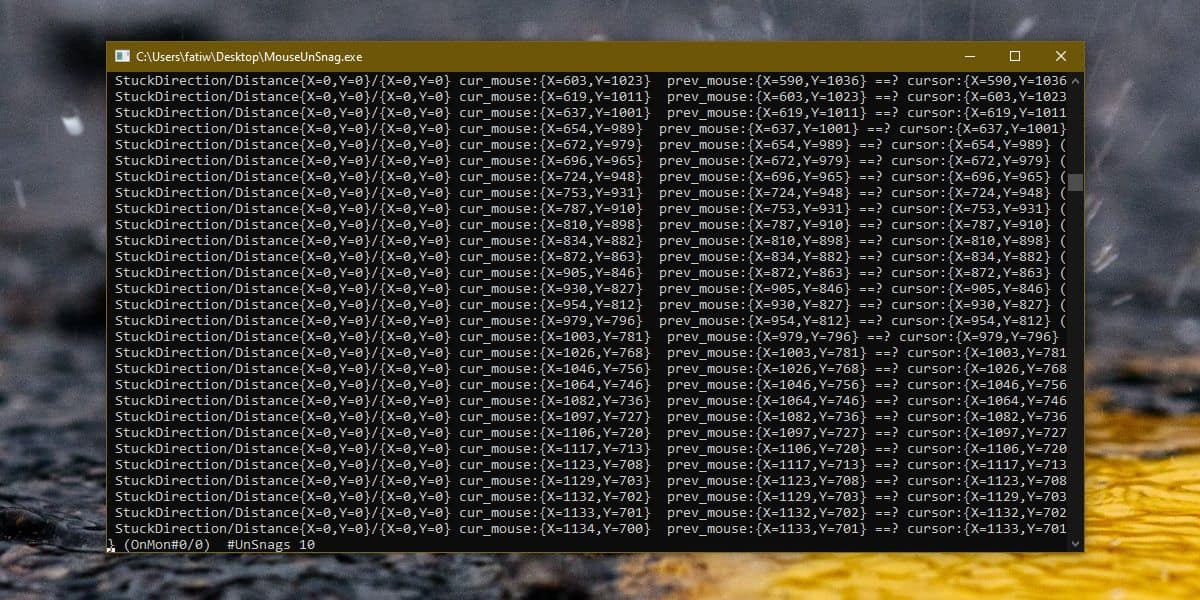
Aangezien u minimaal met twee monitoren werkt, kunt u het MouseUnSnag-venster naar uw secundaire monitor verplaatsen om het uit de weg te houden.
Windows 10 biedt uitstekende ondersteuning voor meerderemonitoren, maar het moet iets bieden waarmee gebruikers comfortabeler kunnen werken met monitoren die niet dezelfde resolutie hebben. Het is misschien een goed idee om een tweede monitor te kopen met dezelfde resolutie als uw eerste, maar een gebruiker wil misschien upgraden naar een UHD- of zelfs 4K-monitor. Werken met een monitor met een hoge resolutie en een monitor met een lagere resolutie zou niet met dit soort wrijving moeten komen.
De manier waarop de cursor weigert te bewegen tussen eenleeg gebied van de rand van een scherm waar het tweede scherm het niet ontmoet, is hoe het zou moeten werken. Het is echter opzettelijk, er moet een uitschakelaar zijn. Het gedrag is niet moeilijk te 'repareren' en Windows 10 kan gemakkelijk een optie toevoegen om zoiets als MouseUnSnag in te schakelen. Het zou ook kunnen doen om gebruikers een manier te geven om de plakkerige rand uit te schakelen, waardoor het verplaatsen van de cursor tussen monitoren met dezelfde resolutie een beetje lastig is.













Comments